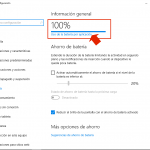Planes de energía de Windows
Nos permiten administrar cómo usa nuestra computadora la energía. Podemos elegir un plan que equilibre el rendimiento y el ahorro de energía, o puede elegir un plan que se enfoque en uno u otro.
Para acceder a las opciones de energía en Windows 10 o Windows 11, abre el Menú Inicio y escribe «Opciones de energía«. Luego, haz clic en el resultado superior.
En la página Opciones de energía , verás una lista de planes de energía disponibles. El plan seleccionado actualmente estará marcado con un círculo.
Para cambiar tu plan de energía, simplemente haga clic en el plan que desea usar. .
También puedes crear un plan de energía personalizado haciendo clic en «Crear un plan de energía».
Al crear un plan de energía personalizado, se da la opción de elegir la configuración para lo siguiente:
- Cuando apago la pantalla
- Cuando pongo la computadora en suspensión
- Cuando cierro la tapa del portátil
- Rendimiento del sistema
- Configuración inalámbrica
- Disco duro
- Estado de suspensión híbrida
Una vez que haya creado un plan de energía personalizado, puede darle un nombre y luego seleccionarlo como su plan activo.

Aquí hay algunos consejos para elegir y usar planes de energía:
- Si usas tu computadora portátil principalmente con batería, elije un plan de energía que ahorre energía. Esto ayudará a extender la vida útil de la batería.
- Si usas tu computadora portátil principalmente enchufada, puedes elegir un plan de energía que se enfoque en el rendimiento. Esto le dará la mejor experiencia posible al usar aplicaciones y juegos. El siguiente comando GUID de plan de energía es para Alto rendimiento:
powercfg -duplicatescheme 8c5e7fda-e8bf-4a96-9a85-a6e23a8c635c
- Si no estás seguro de qué plan de energía usar, puede probar el plan Equilibrado. Este plan ofrece un buen equilibrio entre rendimiento y ahorro de energía.
- Puedes personalizar cualquier plan de energía para satisfacer sus necesidades. Por ejemplo, puedes cambiar la cantidad de tiempo que espera tu ordenador antes de apagar la pantalla o entrar en suspensión.
Las Opciones de energía en Windows 10 se encuentran en Configuración de energía y suspensión.
Desde esta ventana de diálogo podemos configurar el monitor o cuando ha de entrar en suspensión el equipo.
Tenemos otras opciones de configuración relacionadas como la Configuración adicional de energía.
Disponemos de varios planes de energía predefinidos que se adaptan en función del tipo de equipo o uso que le demos al PC.
Volver al índice del tutorial de Windows …
Notas: Espero que esto ayude. Gracias por leer nuestras guías y tutoriales, os leo en comentarios …